'>
Kung nais mong gumamit ng isang CORSAIR keyboard sa iyong Windows computer, dapat mong i-download at i-install ang CORSAIR keyboard driver para sa Windows. At ipapakita sa iyo ng post na ito kung paano mag-download at mag-install ng driver para sa CORSAIR keyboard sa Windows.
Mayroong dalawang mga paraan upang mai-update ang iyong CORSAIR keyboard driver:
- Manu-manong mag-download at mag-install ng CORSAIR keyboard driver
- Awtomatikong mag-download at mag-install ng CORSAIR keyboard driver
Paraan 1: Mag-download at mag-install nang manu-manong CORSAIR keyboard driver
Nagbibigay ang CORSAIR ng driver para sa mga produkto kabilang ang CORSAIR mouse at keyboard, upang ma-download mo ang driver na kailangan mo mula sa CORSAIR at manu-manong i-install ito sa iyong computer.
Tandaan: bago simulan, dapat mong malaman ang operating system na tumatakbo sa iyong computer (tulad ng Windows 10 64 bit).
Narito ang kailangan mong gawin:
- Pumunta sa Pahina ng suporta ng CORSAIR .
- Salain ang iyong keyboard sa pamamagitan ng pag-click sa kategorya, o ipasok ang iyong pangalan ng keyboard upang maghanap.

- Hanapin ang keyboard na ginagamit mo, at i-click ang mag-download pindutan sa tabi nito upang mag-download ng driver.
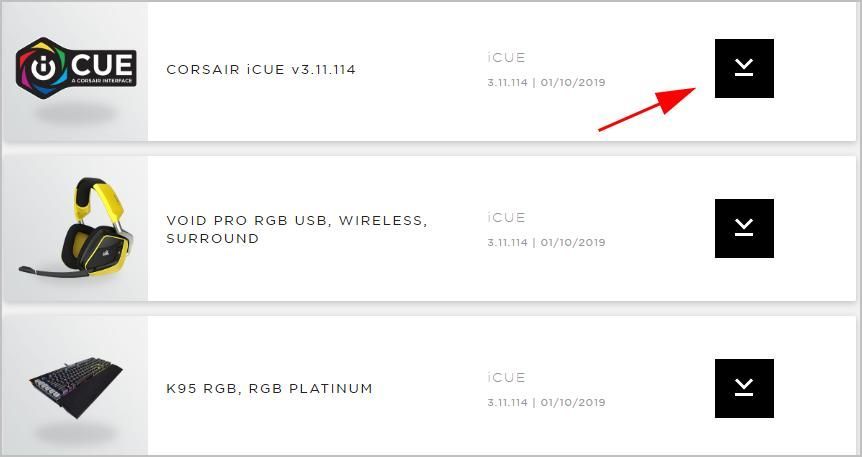
- Patakbuhin ang na-download na file at sundin ang tapusin ang mga tagubilin sa screen.
Ngayon ang iyong computer ay dapat na makipag-usap sa iyong keyboard at dapat itong gumana nang maayos.
Paraan 2: Awtomatikong mag-download at mag-install ng CORSAIR keyboard driver
Kung wala kang oras, pasensya o kasanayan sa computer upang mai-update ang CORSAIR keyboard driver manu-mano, maaari mo itong awtomatikong gawin Madali ang Driver .
Awtomatikong makikilala ng Driver Easy ang iyong system at hanapin ang tamang mga driver para dito. Hindi mo kailangang malaman nang eksakto kung anong sistema ang tumatakbo ang iyong computer, hindi mo kailangang ipagsapalaran sa pag-download at pag-install ng maling driver, at hindi mo kailangang mag-alala tungkol sa pagkakamali kapag nag-install.
Maaari mong awtomatikong i-update ang iyong mga driver gamit ang alinman sa LIBRE o ang Para kay bersyon ng Driver Madali. Ngunit sa bersyon ng Pro ay tumatagal ng 2 pag-click lamang:
- Mag-download at mai-install ang Driver Easy.
- Patakbuhin ang Driver Madali at i-click ang I-scan ngayon pindutan Pagkatapos ay i-scan ng Driver Easy ang iyong computer at makakakita ng anumang mga driver ng problema.
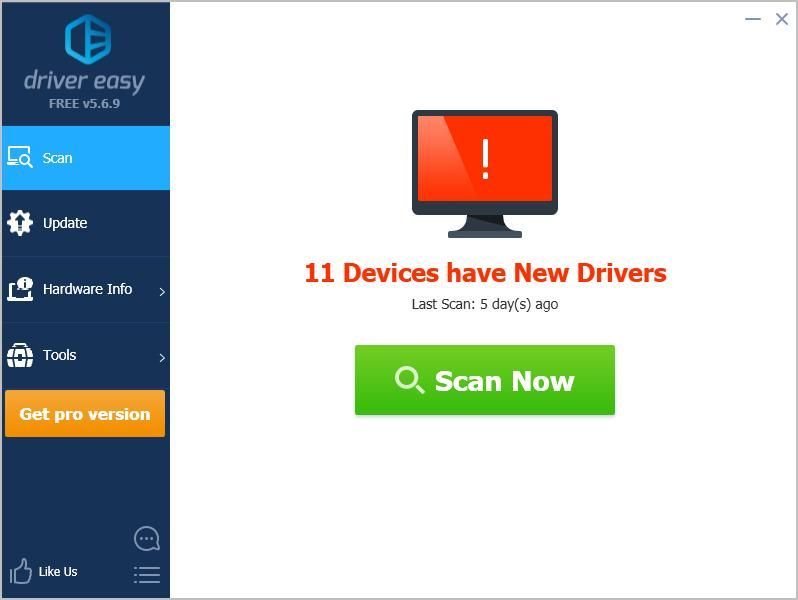
- Mag-click Pro bersyon upang awtomatikong i-download at mai-install ang tamang bersyon ng lahat ng mga driver na nawawala o hindi napapanahon sa iyong system (kinakailangan nito ang Pro bersyon - sasabihan ka na mag-upgrade kapag nag-click ka I-update ang Lahat ).
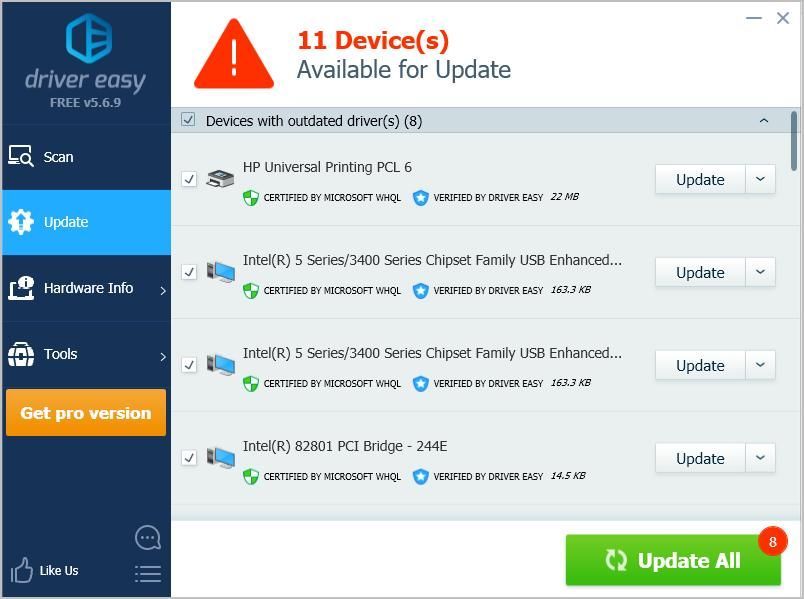

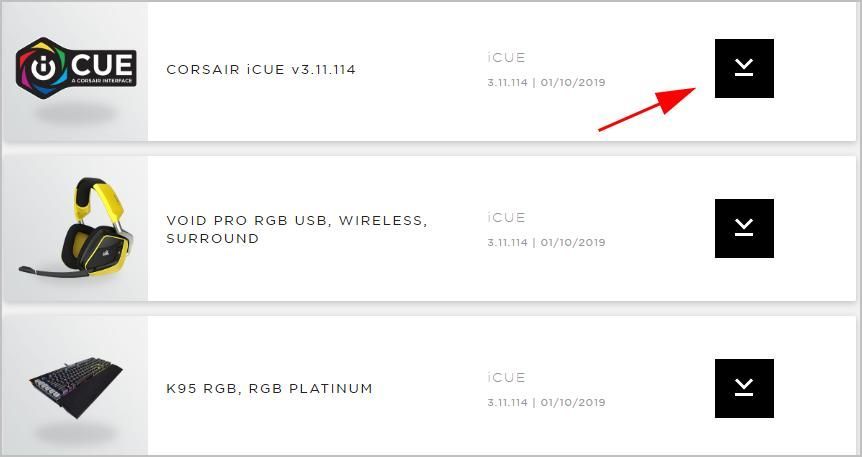
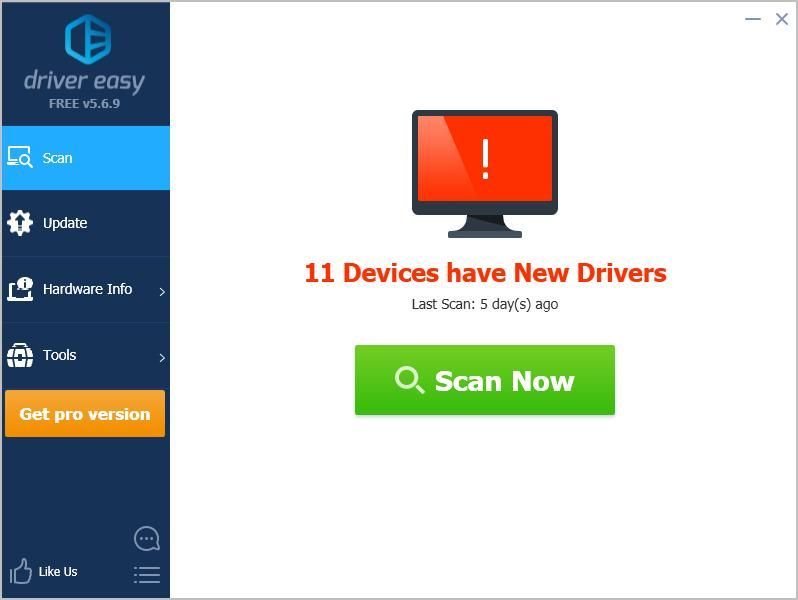
![[Ayusin ang 2022] Xbox One Controller ay hindi kumokonekta](https://letmeknow.ch/img/other/15/xbox-one-controller-verbindet-sich-nicht.jpg)


![[Nalutas] Paano Ayusin ang Packet Loss sa Fortnite - Mga Tip sa 2022](https://letmeknow.ch/img/knowledge/84/how-fix-packet-loss-fortnite-2022-tips.jpg)


![Hindi Gumagana ang ASUS Touchpad sa Windows 11/10 [SOLVED]](https://letmeknow.ch/img/knowledge/02/asus-touchpad-not-working-windows-11-10.jpg)